윈도우10 VPN 연결 추가 설정 방법
윈도우는 별다른 프로그램이 없어도 사용자가 직접 연결을 추가해서 사용하는 것이 가능하다.
이를 위해서는 vpn 서버를 직접 구성해서 연결을 추가해도 되고 무료로 공개된 vpn 서버를 이용하여 연결을 추가해도 되는데 vpn 서버를 직접 구성하는 것이 아닌 무료로 공개된 vpn 서버로 연결을 추가하는 것이라면 방법 자체는 크게 어렵지 않다.
윈도우10 VPN 연결 하기
1. vpn 서버 정보 확인.
vpn 서버는 직접 구성해도 되지만 해외 ip로 우회하고자 하는 것이 목적이라면 공개된 해외 vpn 서버를 사용해야 한다.
공개 vpn은 직접 검색해서 찾아도 되지만 아래의 링크된 사이트에 접속하여 공개된 서버를 사용하는 것이 편하지 않을까 한다.
링크에 접속했다면 국가별 무료 vpn 서버 정보가 나타난다.
여기서 확인할 부분은 연결하고자 하는 국가, DDNS, 연결 방식에 따른 TCP나 UDP 포트 그리고 서버의 아이디와 비밀번호이다.
(vpn gate라면 서버 아이디와 비밀번호는 vpn이다.)

2. 설정 실행.
vpn 서버 정보를 확인했다면 이제 시작에서 [vpn 설정]을 검색하고 실행하도록 하자.
([설정 -> 네트워크 및 인터넷 -> VPN] 순으로 실행해도 된다.)
3. VPN 연결 추가 하기.
설정 화면이 나타나면 [VPN 연결 추가] 버튼을 클릭하도록 하자.
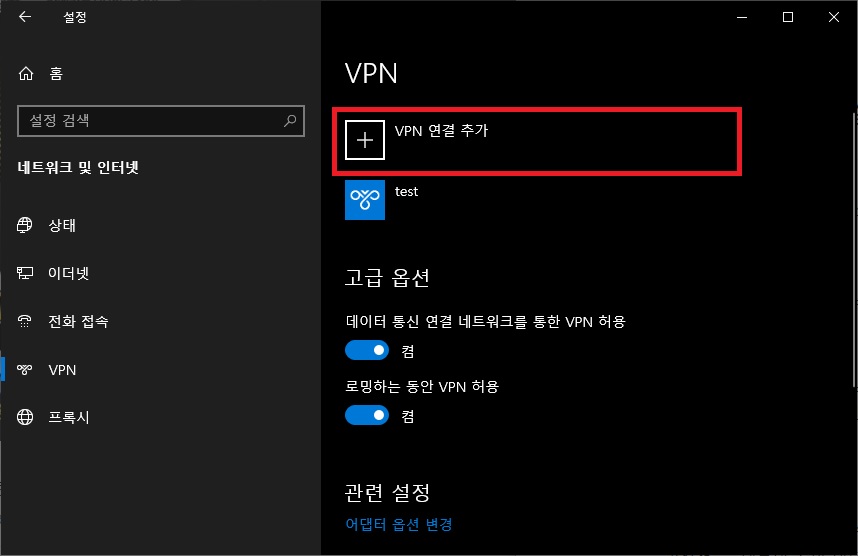
연결을 추가하기 위해서는 vpn 서버 정보를 입력 해야 하는데 1번에서 확인한 정보를 입력하면 된다.
| VPN 공급자 : Windows(기본 제공) 선택. 연결 이름 : 사용자가 원하는 이름을 입력하면 된다. 서버 이름 또는 주소 : [DDNS주소:포트 번호]와 같은 형식으로 입력하면 된다. ㄴ예) public-vpn-131.opengw.net:443 VPN 종류 : 자동으로 선택. 로그인 정보 입력 : 사용자 이름 및 암호 선택. 사용자 이름 / 옵션 : vpn 서버의 아이디와 비밀번호를 입력하면 된다. ㄴ예) vpn/vpn |

4. 추가한 vpn 연결하기.
vpn 연결을 추가했다면 이제 해당 vpn을 클릭하고 연결해보자.
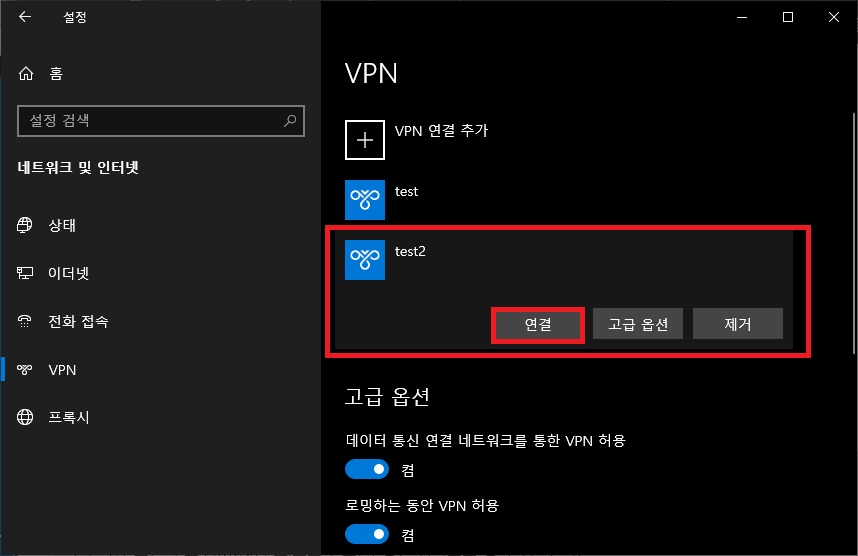
정상적으로 연결이 됐다면 공인 아이피와 연결 서버에 따라서는 접속 국가도 변경되는 것을 확인할 수 있을 것이다.

그 외 내용
vpn 프로그램을 사용하지 않더라도 윈도우에서 제공하는 vpn 연결 기능과 라우팅 테이블을 잘 활용하면 회사에서 접속을 막은 사이트나 카카오톡 등의 접속을 할 수도 있으니 이를 잘 활용해보면 도움이 될 것이다.
(vpn 프로그램이 막히지 않았다면 그냥 vpn 프로그램을 사용하는 게 편하긴 하다.)